Outlook 이메일이 보낼 편지함에 갇히는 문제를 해결하는 방법
최근 많은 사용자가 Outlook 이메일이 보낼 편지함에 갇힌다고 보고했습니다. 이메일 전송을 여러 번 시도해도 문제가 해결되지 않았습니다. 이 문제를 보고 보낼 편지함 폴더를 확인하면 메시지가 거기에 남아 있을 것입니다.
이메일이 Outlook 보낼 편지함에 걸리는 이유는 다음과 같습니다.- 이메일의 첨부 파일이 크기 제한을 초과하여 전송 프로세스가 느려집니다.
- 메일 서버의 Outlook 계정 인증 문제
- Outlook 또는 메일 서버가 오프라인입니다.
- Outlook의 보내기/받기 설정이 잘못되었습니다.
- 일부 다른 소프트웨어가 Outlook 데이터 파일을 사용하고 있습니다.
- 바이러스 백신 소프트웨어는 보내는 이메일을 검사합니다.
인터넷 연결 속도를 확인하세요. 연결 속도가 느리면 대용량 첨부 파일이 포함된 이메일을 보낼 때 Outlook이 느리게 실행될 수 있습니다.
2.보내기/받기 탭으로 이동하여 이메일을 다시 보내보세요. 모두 보내려면 를 클릭하세요.
3. 이메일 설정에서 지연된 메시지를 적용했는지확인하세요.
- 파일 -> 옵션으로 이동하세요.
- 고급 탭을 선택하세요.
- 보내기 및 받기 섹션을 찾으세요. 여기에서 연결되면 지금 보내기 옵션이 선택되어 있는지 확인하세요.
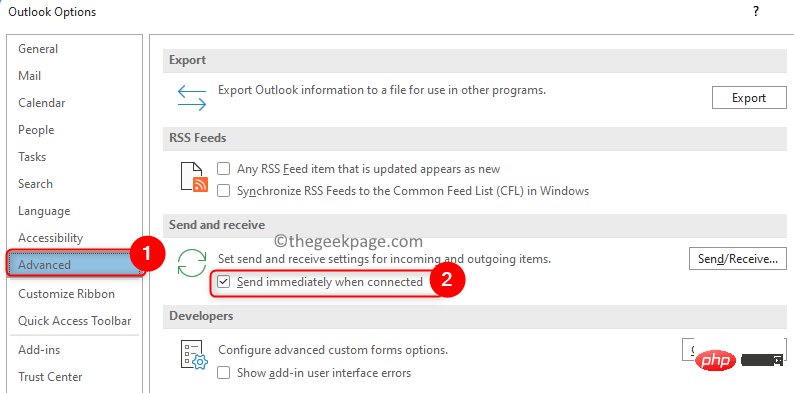
에 무엇이 표시되는지 확인하세요. 연결됨 또는 연결됨to Microsoft Exchange이 표시되면 문제는 서버 상태로 인한 것이 아닙니다.
 2.
2.
이 표시되면 보내기/받기 탭을 선택하세요.
 3. 여기에서
3. 여기에서
섹션에 있는 Work Offline 버튼을 클릭하세요. 이렇게 하면 오프라인 작업 옵션이 비활성화되어 네트워크에 연결됩니다.
 4. 이제 이메일을 다시 보내보세요.
4. 이제 이메일을 다시 보내보세요.
5.
연결 끊김상태가 표시되면 인터넷 연결을 확인하세요. 수정 2 – 걸린 이메일 지우기
이메일이 보낼 편지함에 갇히는 가장 큰 원인은 메시지에 있는 대용량 첨부 파일입니다.
1. 아웃룩을 엽니다.
2.
보내기/받기탭을 선택하세요. 3. 이메일 전송을 중지하는 옵션을 활성화하려면
오프라인 작업을 클릭하세요.
 4. 탐색 창에서
4. 탐색 창에서
로 이동합니다. 5. 여기에서 메시지를
삭제하거나 첨부파일을 변경할 수 있습니다.
- 보낼 편지함의 메시지를
- 마우스 오른쪽 버튼으로 클릭하고 삭제를 선택하세요.
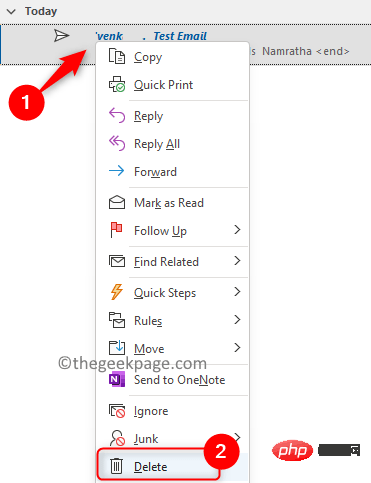
- 걸린 이메일
- 을 Drafts 폴더로 이동하세요. 메일을 마우스 오른쪽 버튼으로 클릭하고 이동 -> 다른 폴더...
"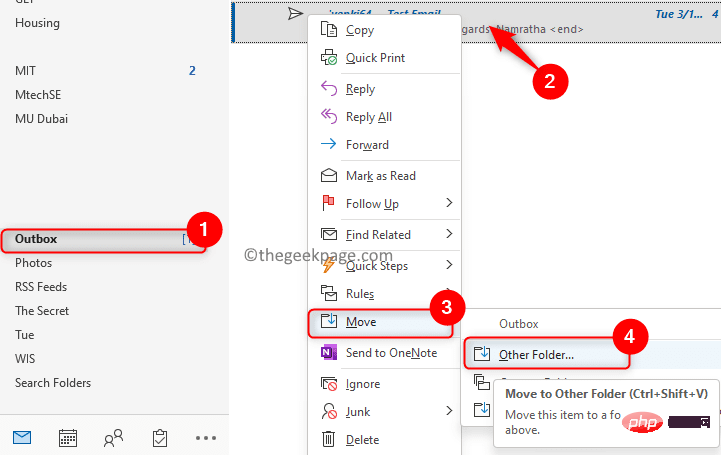 항목 이동
항목 이동
Drafts" 폴더를 선택하고 "확인"을 클릭하세요. "을 눌러 메시지를 이동하세요.
임시 보관함 폴더에서 메시지를 열고 삭제(첨부 파일 옆에 있는 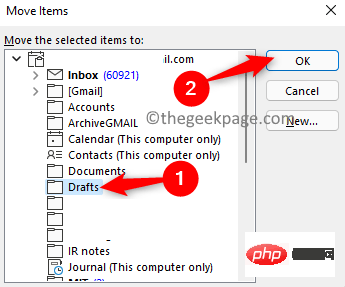 아래쪽
아래쪽
화살표 를 클릭하고 첨부 파일 삭제 옵션 선택), 첨부 파일 크기를 조정하고 다시 첨부한 다음 다시 전송해 보세요.
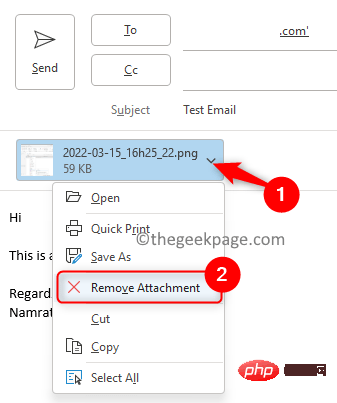
참고: Outlook이 메일을 전송 중입니다라는 오류 메시지가 표시되면 Outlook을 닫으세요.
Outlook이 닫히지 않은 경우 작업 관리자 (Ctrl + Shift + Esc)를 열고 여기에서 Outloox.exe 프로세스를 종료하세요. Outlook을 다시 시작하고 4단계와 5단계를 다시 수행합니다.
6. 첨부 파일을 삭제한 후보내기/받기 탭으로 이동하여 오프라인 작업을 비활성화하여 연결을 다시 시작하세요.

위 내용은 Outlook 이메일이 보낼 편지함에 갇히는 문제를 해결하는 방법의 상세 내용입니다. 자세한 내용은 PHP 중국어 웹사이트의 기타 관련 기사를 참조하세요!

핫 AI 도구

Undresser.AI Undress
사실적인 누드 사진을 만들기 위한 AI 기반 앱

AI Clothes Remover
사진에서 옷을 제거하는 온라인 AI 도구입니다.

Undress AI Tool
무료로 이미지를 벗다

Clothoff.io
AI 옷 제거제

AI Hentai Generator
AI Hentai를 무료로 생성하십시오.

인기 기사

뜨거운 도구

메모장++7.3.1
사용하기 쉬운 무료 코드 편집기

SublimeText3 중국어 버전
중국어 버전, 사용하기 매우 쉽습니다.

스튜디오 13.0.1 보내기
강력한 PHP 통합 개발 환경

드림위버 CS6
시각적 웹 개발 도구

SublimeText3 Mac 버전
신 수준의 코드 편집 소프트웨어(SublimeText3)

뜨거운 주제
 7501
7501
 15
15
 1377
1377
 52
52
 78
78
 11
11
 52
52
 19
19
 19
19
 54
54
 Discord 방해금지 모드의 의미와 사용 방법은 무엇인가요?
Jun 03, 2023 pm 01:02 PM
Discord 방해금지 모드의 의미와 사용 방법은 무엇인가요?
Jun 03, 2023 pm 01:02 PM
Discord 방해금지 모드를 활성화한 경우 앱에 알림이 표시되지 않습니다. 여기에는 서버, 그룹 채팅, 다이렉트 메시지가 포함됩니다. 디스코드는 게임 내에서 문자, 사진, 영상통화 등을 통해 소통할 수 있는 채팅 애플리케이션이다. 게이머들이 실시간으로 서로 채팅하고 조율할 수 있는 소통 채널로 설계되었습니다. DND 설정을 사용하면 보고 싶지 않은 모든 수신 메시지를 비활성화할 수 있습니다. 작업하는 동안 어떤 메시지로든 방해받고 싶지 않을 때 유용합니다. 또한, 자리를 비운 동안 길드를 관리하는 데 도움이 되는 최고의 Discord 봇을 사용해 볼 수도 있습니다. Discord Do Not Disturb의 의미와 사용 방법이 궁금하다면 이 튜토리얼이 도움이 될 것입니다. 디
 Apple 휴대폰의 Outlook에서 글꼴을 변경하는 방법
Mar 08, 2024 pm 04:46 PM
Apple 휴대폰의 Outlook에서 글꼴을 변경하는 방법
Mar 08, 2024 pm 04:46 PM
Apple 휴대폰에서 Outlook의 글꼴을 변경하는 방법 먼저 Outlook 소프트웨어를 열고 인터페이스 왼쪽 상단에 있는 파일을 클릭하세요. 원하는 대로 글꼴을 설정할 수 있습니다. 설정이 완료되면 확인 버튼을 클릭하세요. 한 번 보자! Apple 휴대폰에서 Outlook의 글꼴을 변경하는 방법 1. Outlook 소프트웨어를 열고 인터페이스 왼쪽 상단에 있는 "파일" 옵션을 클릭합니다. 2. 나타나는 목록에서 "옵션"을 찾아 클릭하여 들어갑니다. 3. 옵션 목록 왼쪽에서 "메일"을 클릭하세요. 4. 다음으로 “문자 및 글꼴”을 선택하세요. 5. 새 이메일, 답장 이메일 또는 작성에 대한 글꼴을 설정하려면 해당 옵션을 클릭하여 설정으로 들어갑니다. 6. 개인 취향에 맞게 글꼴을 설정한 후 확인을 클릭하세요.
 Windows 11의 제어판에서 Outlook 이메일이 손실됨
Feb 29, 2024 pm 03:16 PM
Windows 11의 제어판에서 Outlook 이메일이 손실됨
Feb 29, 2024 pm 03:16 PM
Windows 11 제어판에 Outlook 메일 아이콘이 없나요? 이러한 예상치 못한 상황은 통신 요구를 위해 OutlookMail을 사용하는 일부 개인들 사이에 혼란과 우려를 불러일으켰습니다. 내 Outlook 이메일이 제어판에 표시되지 않는 이유는 무엇입니까? 제어판에 Outlook 메일 아이콘이 없는 데에는 여러 가지 이유가 있을 수 있습니다. Outlook이 올바르게 설치되지 않았습니다. Microsoft Store에서 Office 응용 프로그램을 설치해도 메일 애플릿이 제어판에 추가되지 않습니다. 제어판에 mlcfg32.cpl 파일 위치가 없습니다. 레지스트리의 mlcfg32.cpl 파일 경로가 올바르지 않습니다. 현재 운영 체제가 이 애플리케이션을 실행하도록 구성되어 있지 않습니다.
 Outlook에서 보낸 사람, 제목, 날짜, 카테고리, 크기별로 이메일을 정렬하는 방법
Feb 19, 2024 am 10:48 AM
Outlook에서 보낸 사람, 제목, 날짜, 카테고리, 크기별로 이메일을 정렬하는 방법
Feb 19, 2024 am 10:48 AM
Outlook은 작업을 보다 효율적으로 관리하는 데 도움이 되는 다양한 설정과 기능을 제공합니다. 그 중 하나는 필요에 따라 이메일을 분류할 수 있는 정렬 옵션입니다. 이 튜토리얼에서는 Outlook의 정렬 기능을 사용하여 보낸 사람, 제목, 날짜, 카테고리 또는 크기와 같은 기준에 따라 전자 메일을 구성하는 방법을 알아봅니다. 이렇게 하면 중요한 정보를 더 쉽게 처리하고 찾을 수 있어 생산성이 높아집니다. Microsoft Outlook은 이메일과 달력 일정을 중앙에서 쉽게 관리할 수 있게 해주는 강력한 애플리케이션입니다. 이메일을 쉽게 보내고 받고 정리할 수 있으며, 내장된 캘린더 기능을 통해 다가오는 이벤트와 약속을 쉽게 추적할 수 있습니다. Outloo에 참여하는 방법
 NVIDIA 설정을 계속할 수 없습니까? 문제를 해결하는 4가지 쉬운 방법
Jun 03, 2023 am 09:52 AM
NVIDIA 설정을 계속할 수 없습니까? 문제를 해결하는 4가지 쉬운 방법
Jun 03, 2023 am 09:52 AM
NVIDIA 설치 프로그램을 계속할 수 없습니다. 이는 그래픽 카드용 드라이버 설치를 방해하는 오류 메시지입니다. 컴퓨터에 몇 번이나 설치하려고 시도하더라도 거의 확실히 동일한 메시지가 계속해서 반복해서 나타날 것입니다. 또한 이 오류는 다양한 드라이버 및 Windows 반복에서 발생하며 여러 가지 잠재적인 원인을 나타냅니다. 즉, 누구도 배제되지 않으며 문제를 해결하는 것은 많은 사용자에게 실망스러운 경험이 될 수 있습니다. 다행히도 다음 방법 중 하나(그 이상은 아닐지라도)가 귀하에게 적합할 가능성이 높으므로 계속해서 읽어보고 어느 것이 가장 적합한지 알아보세요. 드라이버 설치에 실패하더라도 드라이버를 다운로드하여 설치하면 운영 체제가 설치된 파티션에 NVIDIA 폴더가 생성됩니다. 그럴 것이기 때문이다.
 동기화한 폴더에 있는 하나 이상의 항목이 Outlook 오류와 일치하지 않습니다.
Mar 18, 2024 am 09:46 AM
동기화한 폴더에 있는 하나 이상의 항목이 Outlook 오류와 일치하지 않습니다.
Mar 18, 2024 am 09:46 AM
동기화 폴더에 있는 하나 이상의 항목이 Outlook의 오류 메시지와 일치하지 않는 경우 모임 항목을 업데이트하거나 취소했기 때문일 수 있습니다. 이 경우 로컬 버전의 데이터가 원격 복사본과 충돌한다는 오류 메시지가 표시됩니다. 이 상황은 일반적으로 Outlook 데스크톱 응용 프로그램에서 발생합니다. 동기화한 폴더에 있는 하나 이상의 항목이 일치하지 않습니다. 충돌을 해결하려면 프로젝트를 열고 작업을 다시 시도하십시오. 동기화된 폴더에 있는 하나 이상의 항목이 Outlook 오류와 일치하지 않는 문제 해결 Outlook 데스크톱 버전에서는 로컬 일정 항목이 서버 복사본과 충돌할 때 문제가 발생할 수 있습니다. 하지만 다행히도 도움을 줄 수 있는 몇 가지 간단한 방법이 있습니다.
 수정: Windows 11에서 DNS 서버가 응답하지 않는 문제
Jun 01, 2023 pm 04:52 PM
수정: Windows 11에서 DNS 서버가 응답하지 않는 문제
Jun 01, 2023 pm 04:52 PM
Windows 사용자가 시스템의 브라우저에서 웹 페이지를 탐색하거나 로드할 수 없으면 우연히 이 문제를 일으킬 수 있는 모든 요인을 생각하게 됩니다. 많은 Windows 사용자가 시스템에서 이 문제를 해결하지만 "DNS 서버가 응답하지 않습니다"라는 오류 메시지가 표시되고 사용자는 안정적인 인터넷 연결을 사용하기 위해 이 문제를 해결하는 방법을 모릅니다. 우리는 이 문제를 확실하게 해결할 수 있는 해결책을 이 글에서 찾아냈습니다. 그러나 이러한 해결 방법을 미리 시도해 보십시오. 라우터를 다시 시작하고 이로 인해 문제가 발생하는지 확인하십시오. 브라우저 응용 프로그램을 변경하십시오. 즉, Microsoft Edge 브라우저를 사용하는 경우 해당 브라우저를 닫고 Google을 여세요.
 Outlook에서 모든 첨부 파일을 인쇄하는 방법
Feb 20, 2024 am 10:30 AM
Outlook에서 모든 첨부 파일을 인쇄하는 방법
Feb 20, 2024 am 10:30 AM
Outlook은 가장 기능이 풍부한 이메일 클라이언트 중 하나이며 전문적인 커뮤니케이션에 없어서는 안될 도구가 되었습니다. 문제 중 하나는 Outlook에서 모든 첨부 파일을 동시에 인쇄하는 것입니다. 일반적으로 인쇄하기 전에 첨부 파일을 하나씩 다운로드해야 하지만 모든 것을 한 번에 인쇄하려는 경우 대부분의 사람들이 직면하는 문제입니다. Outlook에서 모든 첨부 파일을 인쇄하는 방법 대부분의 정보는 Outlook 응용 프로그램에서 온라인으로 유지되지만 백업을 위해 정보를 인쇄해야 하는 경우가 있습니다. 계약서, 정부 양식, 숙제 등 법적 요구 사항을 충족하려면 문서에 직접 서명해야 합니다. Outlook의 모든 첨부 파일을 하나씩 인쇄하는 대신 한 번의 클릭으로 인쇄할 수 있는 여러 가지 방법이 있습니다. 각각을 자세히 살펴보겠습니다. 아웃루



